Jak používat program Abbyy FineReader
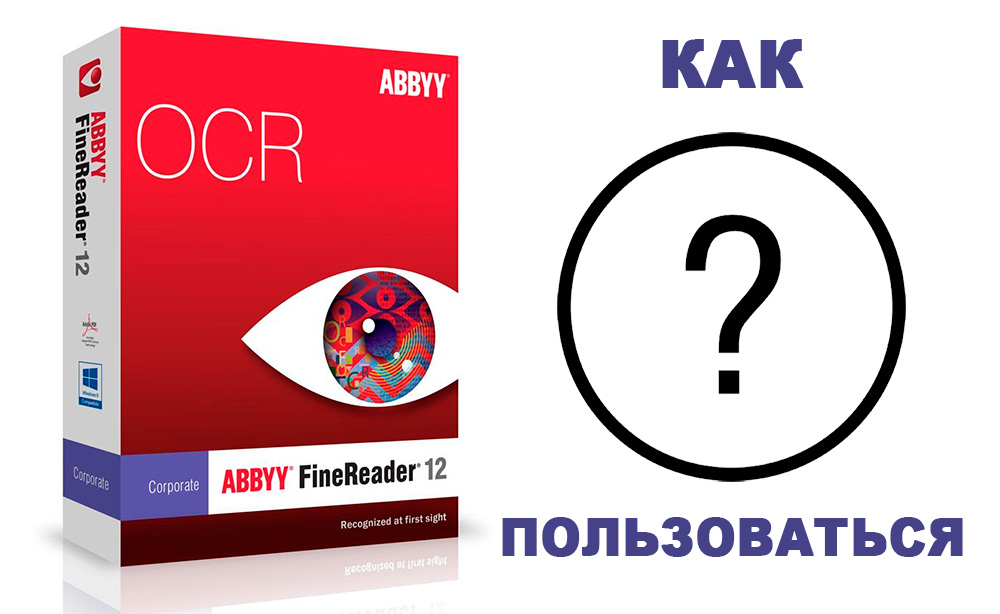
- 1403
- 40
- Ing. Ulrich Hampl
Jeden z nejpopulárnějších funkcí pro práci se skenovacími a zpracovatelskými soubory různých typů - Fire Rider. Funkčnost softwarového produktu byla vyvinuta ruskou společností Abbyy, umožňuje nejen rozpoznat, ale také zpracovat dokumenty (překládat, formáty změn a další). Mnoho uživatelů může pouze nainstalovat a jak používat Abbyy FineReader, nemohou okamžitě pochopit. V tomto článku najdete odpovědi na mnoho otázek.
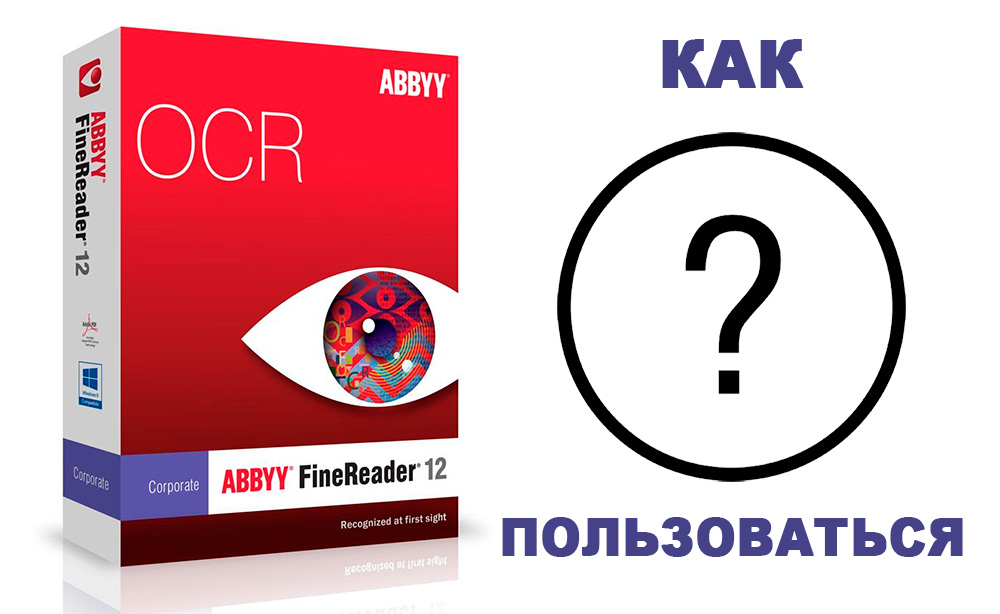
Program vám umožňuje skenovat a rozpoznat text - a nejen
Jaká je aplikace z Abbyy?
Abyste podrobně zjistili, jaký je program Abbyy Finereader 12, musíte podrobně zvážit všechny své možnosti. První a nejjednodušší funkce je skenování dokumentu. Existují dvě možnosti skenování: s a bez rozpoznání. V případě pravidelného skenování tištěného listu obdržíte obrázek, který byl naskenován ve stanovené složce na vašem počítačovém zařízení.
POZORNOST. Podle obrysů uvedených na tiskárně musí být list položen na skenovací část tiskárny rovnoměrně. Nedovolte zdroj zdroje, může to vést ke špatné kvalitě konečného skenování.
Umístěte dokument do skeneru, abyste jej přeložili do elektronické podoby
Musíte se rozhodnout o tom, co je pro vás pro vás, protože nástroj má významnou funkčnost, například si můžete vybrat sami, jakou barvu chcete, je možné přeložit všechny fotografie do černé a bílé. V černé a bílé se uznání vyskytuje rychleji, zvyšuje se kvalita zpracování.
Pokud máte zájem o funkci rozpoznávání textu Abbyy FineReader, před skenováním musíte kliknout na speciální tlačítko. V tomto případě existuje několik možností pro získání informací. Na obrazovce se zobrazí uznávaný kus listu, který můžete kopírovat nebo upravit ručně.
Pokud vyberete jiné funkce, můžete okamžitě získat soubor s dokumentem Word nebo Excel. Výběr funkcí je velmi jednoduché, nabídka je intuitivně jasná a snadno se melodiemi kvůli skutečnosti, že všechna tlačítka potřebujete před očima.
DŮLEŽITÉ. Než poznáte text Abbyy Finereader, musíte si přesně vybrat jazyk zpracování. Navzdory skutečnosti, že nástroj funguje plně automaticky, stává se, že nízká kvalita zdroje nám neumožňuje pochopit, jaký druh jazyka byl ve zdroji. To výrazně snižuje kvalitu konečných výsledků aplikace.Několik provozních režimů
Chcete -li plně zjistit, jak používat Abbyy FineReader 12, musíte vyzkoušet dva režimy „důkladného“ a „rychlého rozpoznávání“. Druhý režim je vhodný pro obrázky s vysokou kvalitou a první pro soubory s nízkou kvalitou. Režim „důkladný“ 3-5krát delší zpracovává soubory.
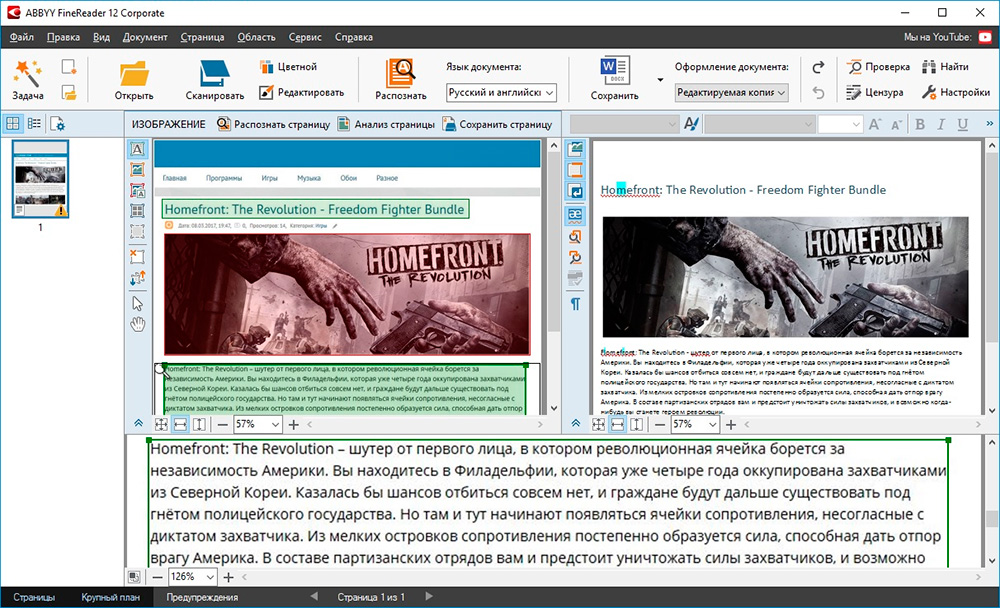
Ilustrace ukazuje výsledek programu - rozpoznání textu z obrázku
Jaké další funkce?
Rozpoznání textu v programu Abbyy FineReader není jedinou užitečnou funkcí. Pro větší pohodlí uživatelů je možné převést dokument do formátů nezbytných pro uživatele (PDF, DOC, XLS atd.).
Změna textu
Abychom pochopili, jak změnit text v souboru jezdce, musí uživatel otevřít kartu „Služba“ - „Zkontrolujte“. Poté se otevře okno, které umožní úpravu písma, změny znaků, barev atd. Pokud upravíte obrázek, pak stojí za to otevřít „editor obrázků“, téměř zcela odpovídá jednoduché barvě kresby, ale bude to minimální úpravy.
POZORNOST. Pokud byste nemohli přijít na to, jak produktivně používat Abbyy FineReader, můžete si přečíst část „Help“, kterou najdete v okně aplikace, na kartě „ON PROGRAM“.Nyní víte, jaké účely slouží program Finededer, a můžete jej správně používat doma nebo v kanceláři. Funkčnost aplikace je obrovská, použijte ji a můžete ověřit nezbytnost tohoto softwarového produktu při zpracování dokumentů a souborů během kancelářské práce.

